Preuzmite upravljački program za Canon MF4730
Novi pisač, kao i svaki drugi uređaj, zahtijeva pokretanje vozača. Pronalaženje i preuzimanje najnovije može biti na mnogo načina, a za sve njih samo pristup mreži je potrebno.
sadržaj
Instalacija upravljačkog programa za Canon MF4730
Da biste shvatili koja će verzija instalacije biti najprikladnija, možete pregledati samo svaku od njih, što ćemo učiniti sljedeće.
1. način: službena web stranica
Prvo mjesto gdje imate potrebni softver za pisač nalazi se na web mjestu proizvođača. Da biste dobili upravljačke programe od tamo, slijedite ove korake:
- posjet mjesto Canon ,
- Pronađite stavku "Podrška" u vrhu resursa i pomaknite pokazivač iznad nje. Na prikazanom popisu odaberite "Preuzimanja i pomoć" .
- U novom prozoru trebat ćete upotrijebiti okvir za pretraživanje da biste unijeli naziv uređaja
Canon MF4730i kliknite gumb Pretraži . - Nakon postupka pretraživanja otvorit će se stranica s informacijama o pisaču i softveru za njega. Pomaknite se prema dolje do stavke "Upravljački programi" , a zatim kliknite gumb "Preuzimanje" pored stavke koja je dostupna za preuzimanje.
- Nakon što kliknete gumb za pokretanje, otvorit će se prozor s aplikacijom proizvođača. Nakon što ga pročitate, kliknite "Prihvati i preuzmi" .
- Nakon preuzimanja datoteke, pokrenite ga i u prozoru koji će se prikazati kliknite "Dalje" .
- Morate prihvatiti uvjete licenčnog ugovora klikom na gumb "Da" . Prije toga nije neophodno pročitati prihvaćene uvjete.
- Morat ćete pričekati da se instalacija dovrši, nakon čega možete koristiti uređaj.
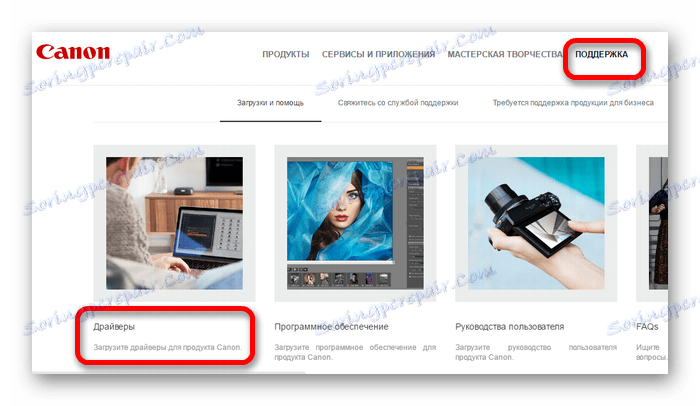
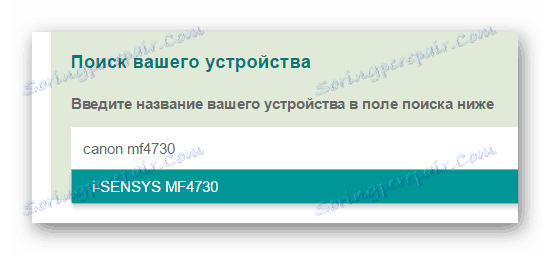
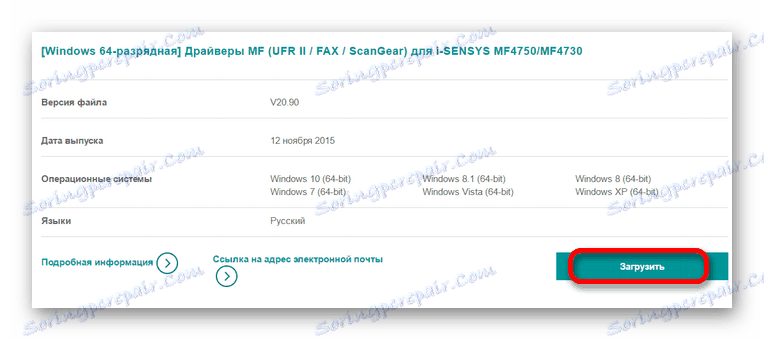
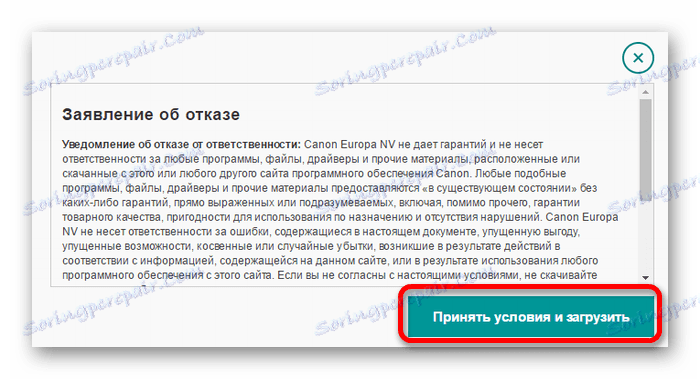
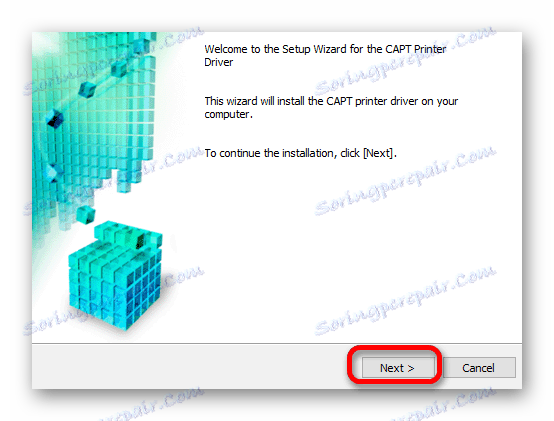
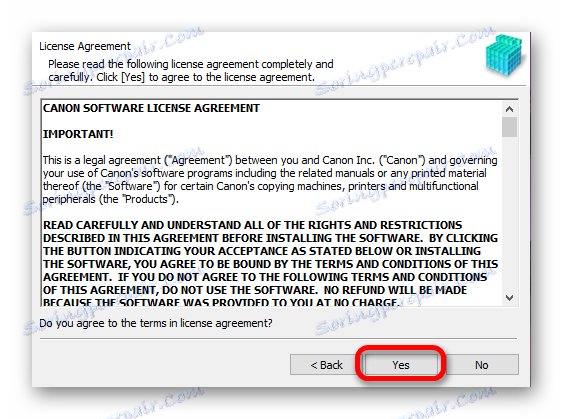
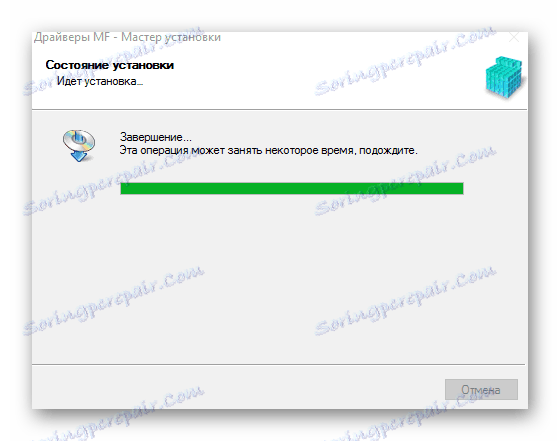
Druga metoda: Posebni softver
Druga metoda traženja vozača pomoću softvera treće strane. U usporedbi s gore navedenim, takvi programi nisu dizajnirani za određeni uređaj i pomažu pri instalaciji potrebnog softvera za većinu postojećih uređaja koji su povezani s računalom.
Pročitajte više: Softver za instaliranje upravljačkih programa

U ovom članku postoji širok raspon programa osmišljenih za instalaciju softvera. Jedan od njih - DriverMax , treba uzeti u obzir odvojeno. Prednost ovog softvera je njegova jednostavnost u dizajnu i upotrebi, tako da se i početnici mogu nositi s njom. U međuvremenu, trebali biste istaknuti mogućnost stvaranja točaka za oporavak. To je osobito nužno u slučaju problema nakon instaliranja novih upravljačkih programa.
Pouka: Kako koristiti DriverMax
3. metoda: ID uređaja
Malo poznata metoda instaliranja upravljačkih programa, koja ne zahtijeva preuzimanje dodatnih programa. Da biste ga koristili, korisnik će morati znati ID uređaja pomoću Upravitelja uređaja . Nakon primitka informacija kopirajte i unesite ih na jedan od posebnih resursa koji traže vozača na ovaj način. Ova je metoda korisna onima koji ne mogu pronaći pravi softver na službenoj web stranici. Za Canon MF4730 morate koristiti sljedeće vrijednosti:
USBVID_04A9&PID_26B0

Pročitajte više: Pronalaženje upravljačkih programa pomoću ID hardvera
Metoda 4 Značajke sustava
Ako nemate prilike ili želju koristiti gore opisane metode iz nekog razloga, možete se obratiti alatima sustava. Ova opcija nije osobito popularna zbog manje udobnosti i učinkovitosti.
- Najprije otvorite "Upravljačka ploča" . Nalazi se u izborniku Start .
- Pronađite stavku "Pregledaj uređaje i pisače" koji se nalaze u odjeljku "Hardver i zvuk" .
- Dodavanje novog pisača može se izvršiti nakon što kliknete gumb u gornjem izborniku, pod nazivom "Dodavanje pisača" .
- Prvo, skeniranje počinje otkrivati povezane uređaje. Ako se pronađe pisač, kliknite ikonu i kliknite "Instaliraj" . U drugoj situaciji kliknite gumb "Potreban pisač nije na popisu" .
- Sljedeći postupak instalacije izvodi se ručno. U prvom prozoru kliknite donji redak "Dodaj lokalni pisač" i kliknite "Dalje" .
- Pronađite odgovarajući priključak za povezivanje. Ako želite, ostavite automatski određenu vrijednost.
- Tada pronađite pisač koji vam treba. Prvo se određuje naziv proizvođača uređaja, a zatim željeni model.
- U novom prozoru unesite naziv uređaja ili ostavite podatke nepromijenjenima.
- Posljednja stvar je postaviti javni pristup. Ovisno o načinu na koji upotrebljavate opremu, odlučite želite li ga podijeliti. Zatim kliknite na "Next" i pričekajte da se instalacija dovrši.
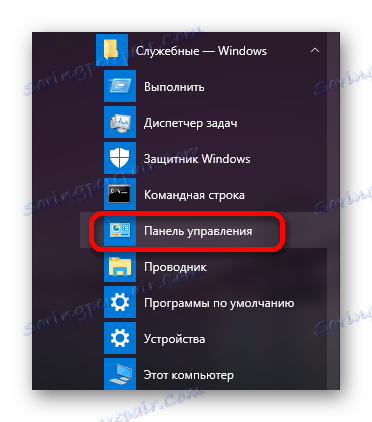
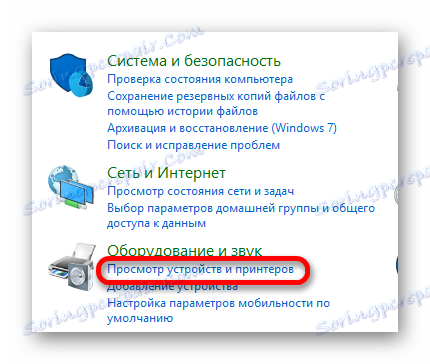
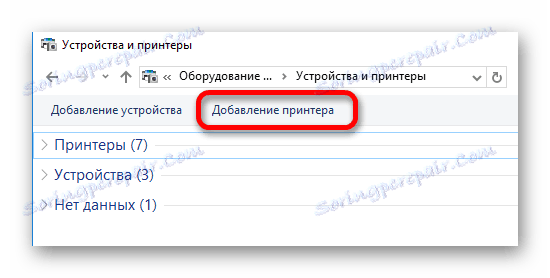
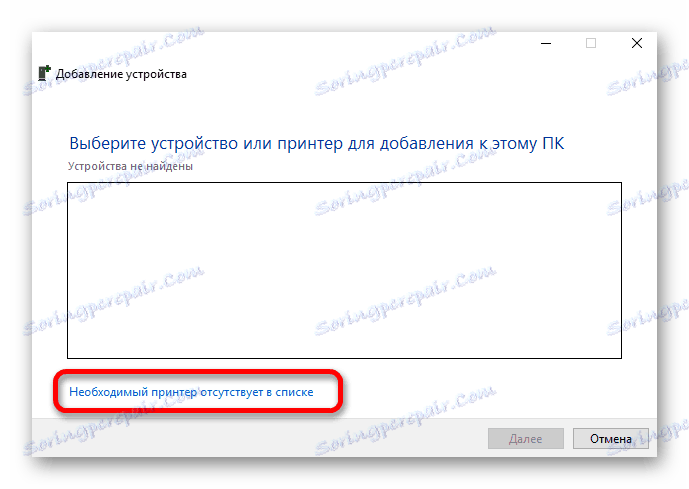
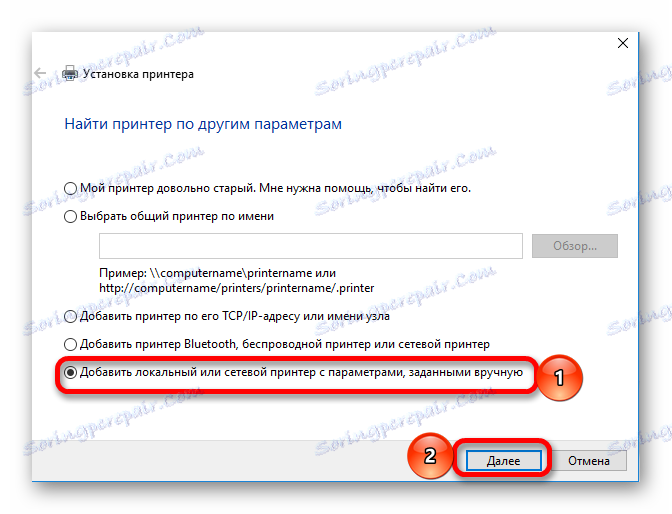
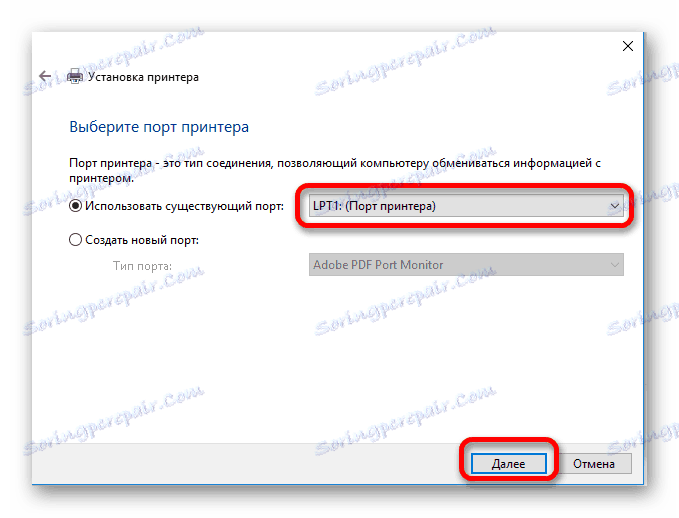
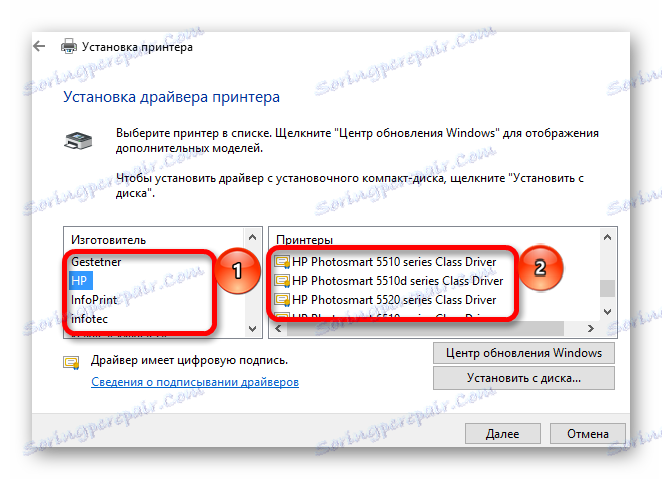
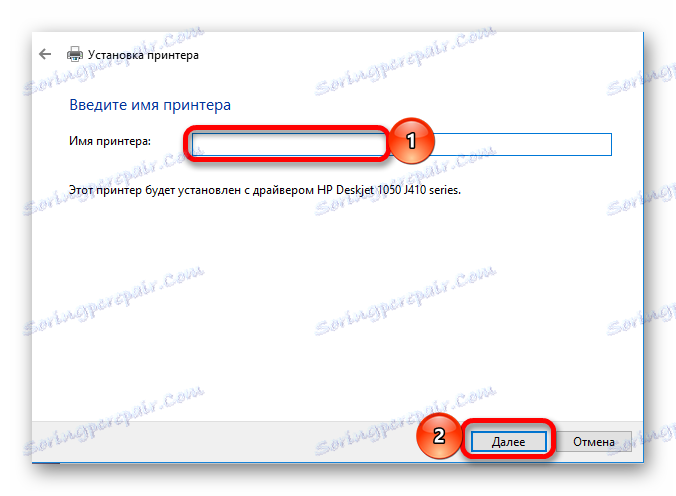
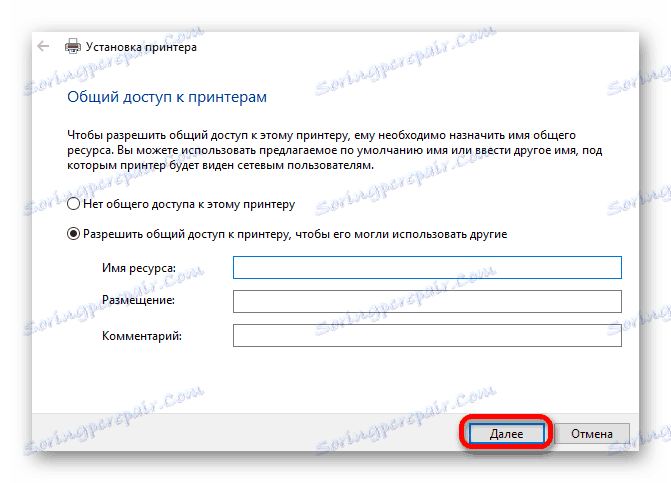
Kao što smo vidjeli, postoji nekoliko metoda za preuzimanje i instaliranje softvera za različite uređaje. Morate odabrati najbolje rješenje za sebe.